
- •12. Системи створення презентацій
- •12.1. Основи роботи з Microsoft PowerPoint
- •12.2. Можливості програми презентації Microsoft PowerPoint
- •12.3. Інтерфейс програми Microsoft Power Point
- •12.4. Режими роботи програми Microsoft Power Point
- •12.5. Рекомендації щодо створення презентації
- •12.6. Створення презентації за допомогою майстра автозмісту
- •12.7. Створення презентації користувача
- •12.8. Робота з текстом
- •12.9. Робота з графічними об’єктами
- •12.10. Запуск презентації. Використання покажчика
12.3. Інтерфейс програми Microsoft Power Point
Програма Microsoft Power Point може завантажуватись, як і інші програми Microsoft Office, з головного меню, за допомогою ярлика на Робочому столі, з панелі швидкого запуску, певною комбінацією клавіш. Вікно, що з’явиться після завантаження програми (рис.12.1), містить порожній титульний слайд, який відображується у вікні програми.
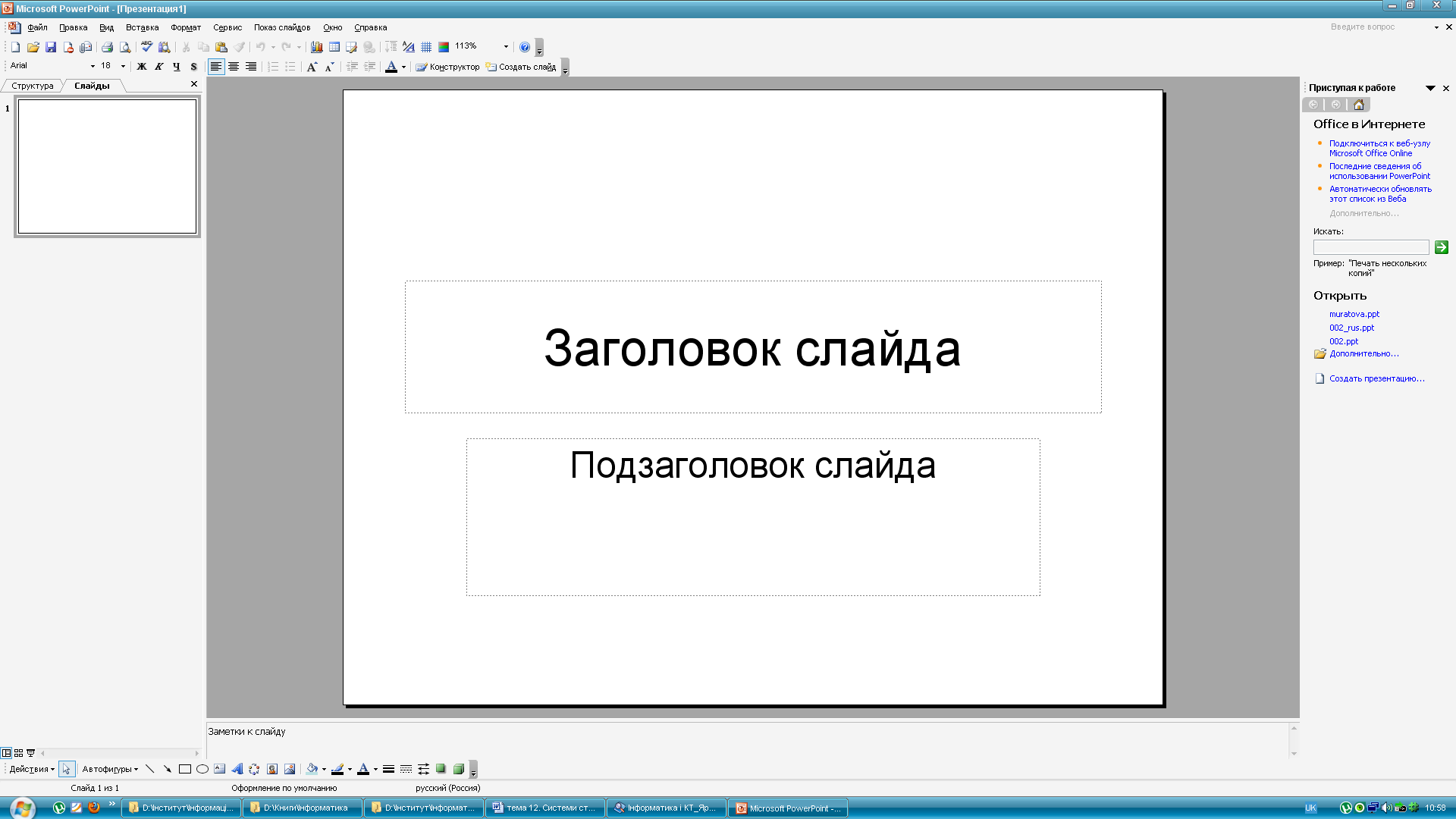
Рис.12.1. Діалогове вікно програми Microsoft Power Point
Як і в інших додатках Microsoft Office, уздовж верхньої межі вікна Microsoft Power Point розташований рядок заголовка, нижче – меню вікна програми і панелі інструментів. Меню вікна програми містить команду Показ слайдів, якої немає у вікнах інших додатків. Ця команда дає змогу переглядати презентацію.
На панелі Форматування Microsoft Power Point розміщено дві кнопки, яких також немає в інших програмах Microsoft Office: Конструктор і Створити слайд.
Кнопка Конструктор призначена для вмикання у лівій частині вікна програми на панелі задач вікна конструктора, що допомагає поетапно здійснювати всю необхідну послідовність робіт зі створення презентації, що дуже корисно початківцю.
За допомогою кнопки Створити слайд створюють нові слайди.
Центральну частину вікна програми займає поточний слайд, над яким працює користувач. Під слайдом розташовано текстові замітки до слайду.
Ліворуч розташовується ділянка. Де відображені у зменшеному вигляді слайди і структура презентації. Праворуч у вікні програми розташована ділянка завдань Приступаючи до роботи, яка полегшує роботу з Microsoft Power Point при створенні і редагуванні презентацій.
У нижній частині вікна розташований рядок стану, що містить пояснювальні написи: номер поточного слайду, кількість слайдів, вид презентації.
12.4. Режими роботи програми Microsoft Power Point
У Microsoft Power Point є три основних режими: звичайний, сортувальника слайдів і показу слайдів. Для зміни режимів можна скористатися командами меню Вид або натиснути одну з кнопок у лівій частині горизонтальної смуги прокручування, що виконують аналогічні функції (рис.12.2.)
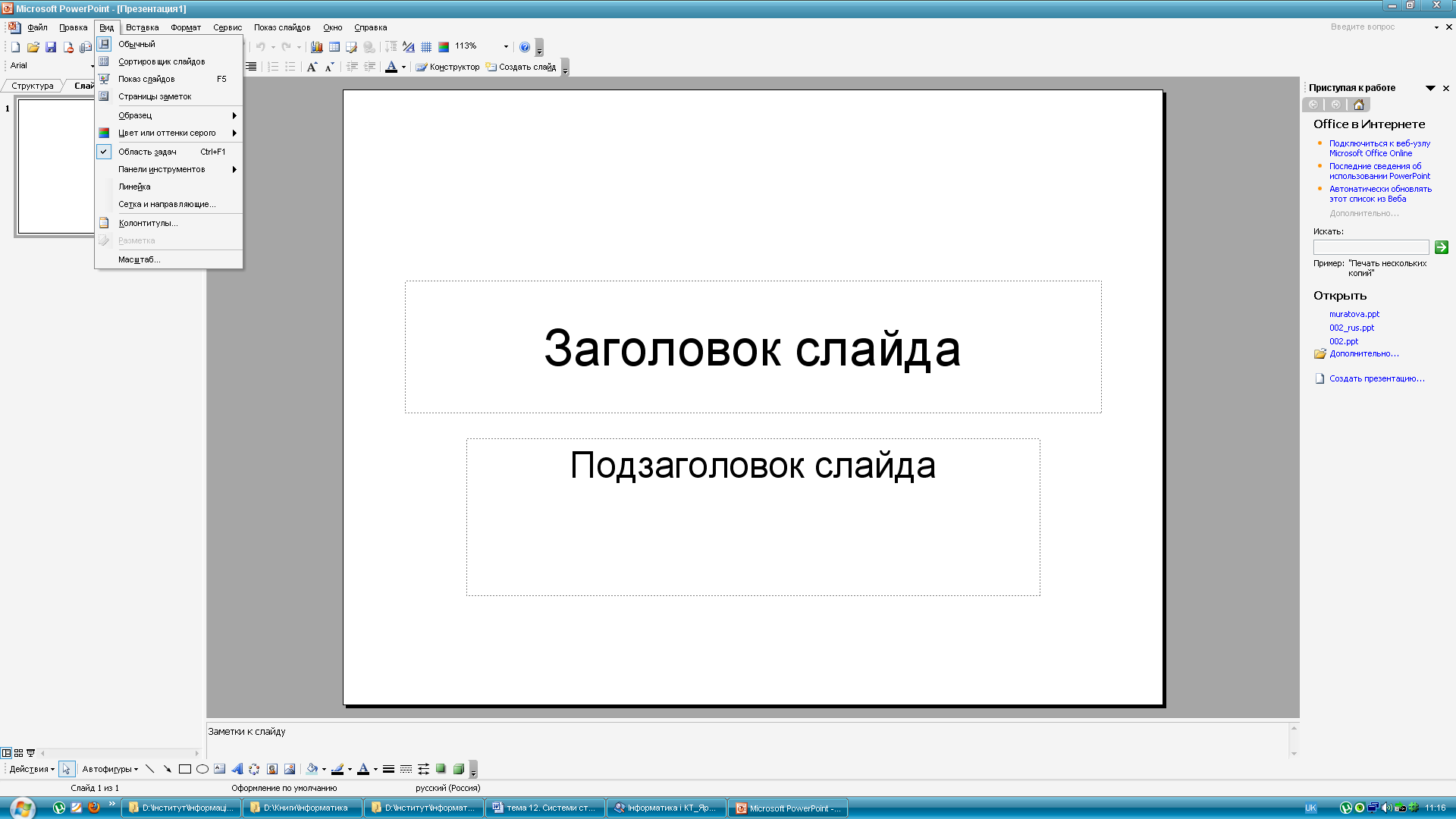
Рис.12.2. Меню Вид
Режим Звичайний є основним режимом створення, редагування і оформлення презентації. Вікно програми у цьому режимі розділено на три робочі ділянки, розміри яких можна змінювати.
У лівій частині вікна відображується ділянка Структура або Слайди. Щоб відкрити потрібну ділянку, треба клацнути на її ярлику. Можна закрити ці ділянки за допомогою значка в правому верхньому куті ділянки слайдів і структури.
На ділянці Структура відображується список слайдів, приклад якого представлений на рис.12.3. Вона призначена для редагування структури тексту слайда.

Рис.12.3. Приклад відображення структури презентації
Текст слайда можна розміщувати в п’яти рівнях структури. Відображення структури презентації дає змогу зручно розробляти план презентації: на слайдах видно всі заголовки, повний текст і можна впорядковувати його.
На ділянці Слайди наводяться мініатюрні зображення слайдів (у вигляді ескізів). На ділянці слайду відображується поточний слайд у великому масштабі (рис.12.4).
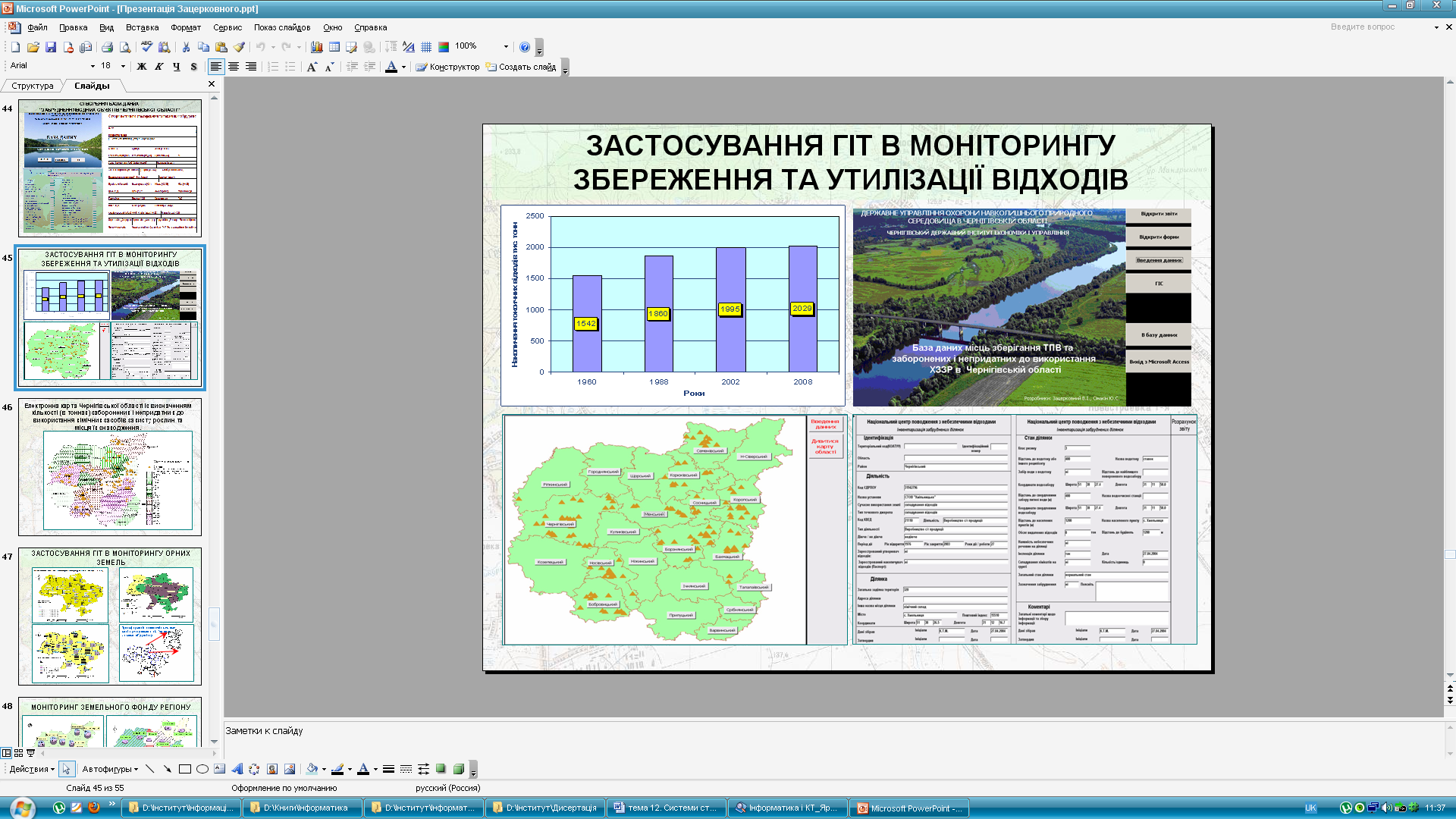
Рис.12.4. Приклад відображення ділянки Слайди
Режим Сортувальник слайдів вмикається командою Вид → Сортувальник слайдів або кнопкою Сортувальник слайдів у лівій частині смуги прокручування. Приклад використання цього режиму представлений на рис.12.5. Цей режим використовується для визначення способу переходу від слайда до слайда, тривалості демонстрації слайда, дає змогу сортувати (переставляти) слайди, їх копіювати і приховувати.
Режим Показ слайдів вмикається командою Вид → Показ слайдів Показ слайдів → Почати показ, також кнопкою Показ слайдів у лівій частині горизонтальної смуги прокручування чи за допомогою функціональної клавіші F5 і використовується для демонстрації презентації. Слайди, що утворюють презентацію, демонструються у повно екранному режимі.
У нижній частині вікна програми розташовано ділянку Замітки до слайду, що використовується для введення заміток доповідача або відомостей для аудиторії. Щоб змінити розмір ділянки, треба встановити покажчик миші на її межі і перетягти її.
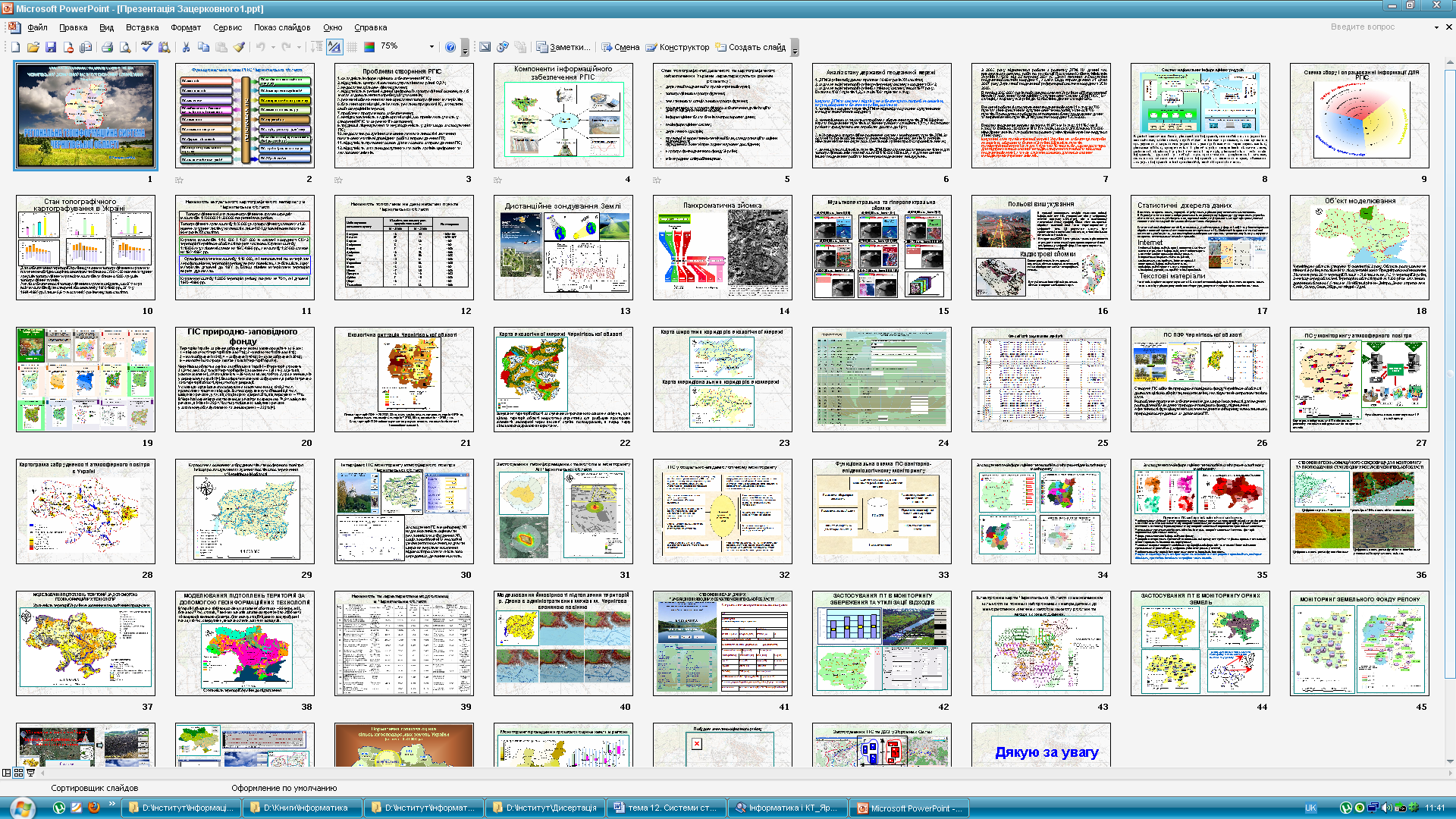
Рис.12.4. Приклад відображення режиму Сортувальник слайдів
